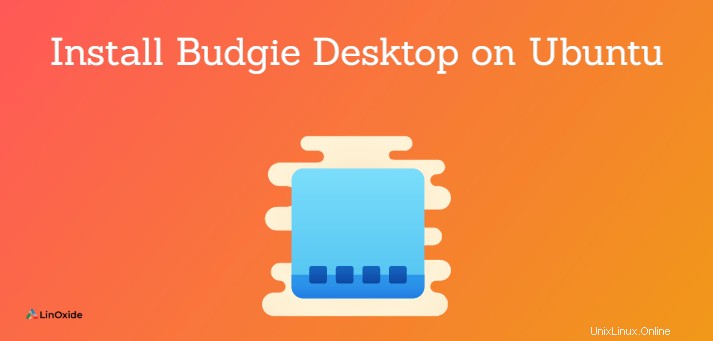
Le bureau Budgie est un environnement de bureau rapide, simple et élégant. Il s'agit d'un environnement de bureau léger qui combine la stabilité et l'apparence traditionnelle d'Ubuntu. Écrit en C et basé sur Gnome, le bureau Budgie est développé par le projet Solus et est maintenant intégré à Ubuntu Budgie.
Dans ce guide, nous vous montrerons comment installer le bureau Budgie sur Ubuntu 18.04/20.04.
Installer le bureau Ubuntu Budgie
Ubuntu Budgie est inclus dans les référentiels officiels d'Ubuntu, nous allons donc utiliser le gestionnaire de packages APT pour l'installer. Pour installer Ubuntu Budgie, exécutez simplement les commandes ci-dessous.
$ sudo apt update
$ sudo apt install ubuntu-budgie-desktop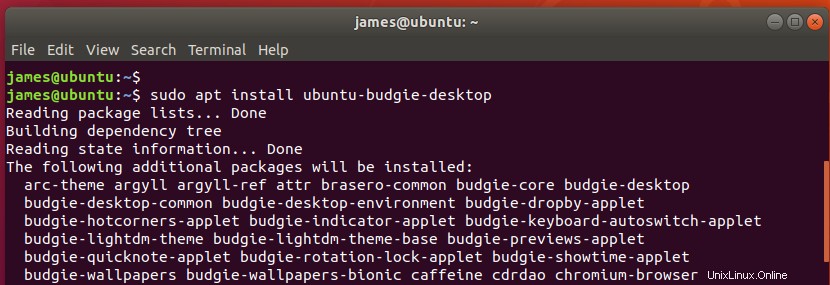
Vous devrez sélectionner votre gestionnaire d'affichage préféré. Sélectionnez 'lightdm ' pour profiter d'une expérience de bureau Ubuntu Budgie complète.
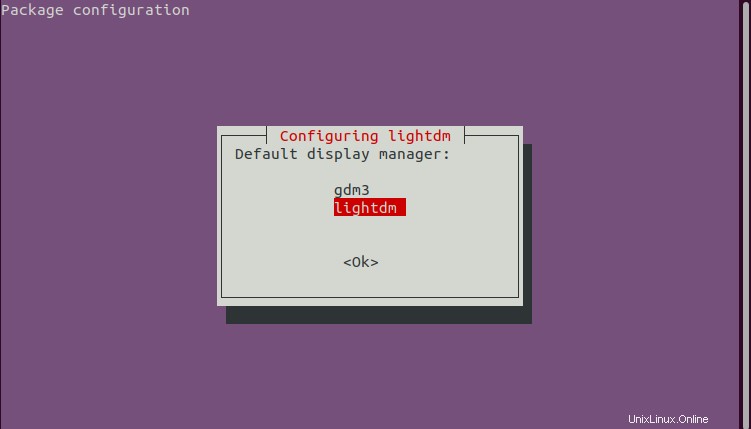
La taille d'installation d'Ubuntu Budgie est d'environ 680 Mo au moment de la rédaction de cet article. Pendant ce temps, le processus a pris près de 10 minutes. Ensuite, une fois l'installation terminée, redémarrez votre système afin de pouvoir vous connecter à l'aide de l'environnement de bureau nouvellement installé.
$ sudo rebootLors du redémarrage, vous verrez le logo d'Ubuntu Budgie comme indiqué.
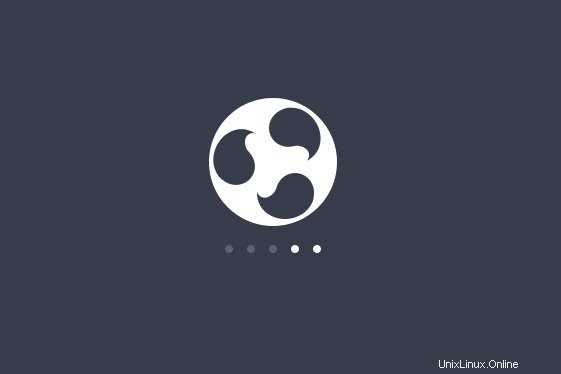
Sur l'écran de connexion, cliquez sur l'icône de la roue dentée comme indiqué et sélectionnez 'Ubuntu Budgie ' bureau.
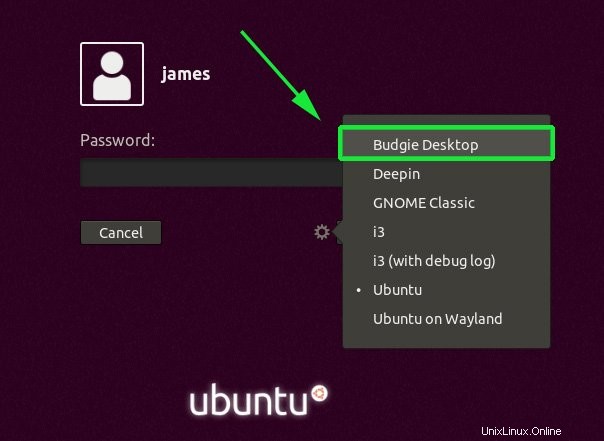
Connectez-vous et savourez le bureau élégant et époustouflant de Budgie. À mon avis, il semble assez léger et facile à naviguer. L'interface utilisateur est tout simplement éblouissante et se déplacer est un jeu d'enfant.
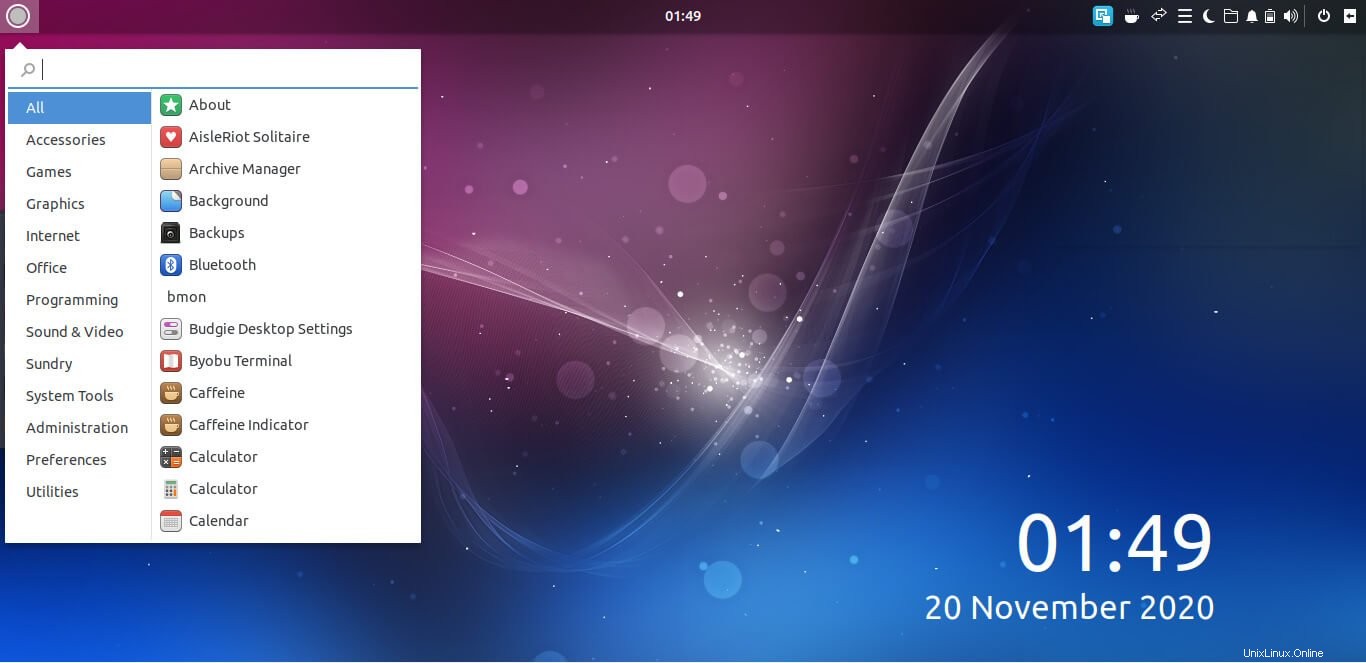
Comment supprimer le bureau Budgie
Si vous n'êtes pas impressionné par le bureau Budgie et que vous souhaitez peut-être le supprimer avec tous ses composants et revenir au bureau GNOME par défaut, exécutez les commandes ci-dessous.
$ sudo apt remove ubuntu-budgie-desktop ubuntu-budgie* lightdm
$ sudo apt autoremove
De plus, vous devez réinstaller le gestionnaire d'affichage GNOME comme indiqué :
$ sudo apt install --reinstall gdm3Ensuite, redémarrez votre système Ubuntu et sélectionnez le gestionnaire d'affichage GNOME pour vous connecter.
Conclusion
Les utilisateurs de Solus peuvent toujours profiter de la dernière version de Budgie dès qu'elle est disponible. Essayez-le et partagez avec nous comment cela s'est passé. Nous espérons que vous avez pu installer l'environnement de bureau Budgie sur le système Ubuntu.